Morphing Boxes可以通过移动控制点来改变其形状。在Options List列表里,是否激活Morphing选项,可控制部件是否随着Boxes变形而改变。
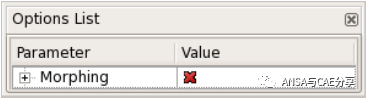
默认情况下,每个Box都有8个角控制点。用户也可以沿着边缘添加更多的控制点用于调整Box的边,从而整为Box形状。

激活Control Points> Insert按键,在出现的窗口中,选择On single edge,并用鼠标左键在Box边线上所需位置单击,即可插入新的控制点。
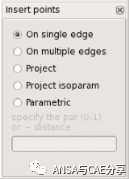
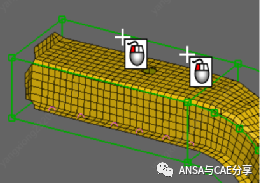

On Multiple edges
选项可用于同时沿多个边放置控制点。激活该功能并选择要插入控制点的边,用鼠标中间按钮确认后,使用鼠标左键选择任何选定边缘上的位置以插入控制点,其他边也将在相同的参数位置插入控制点。
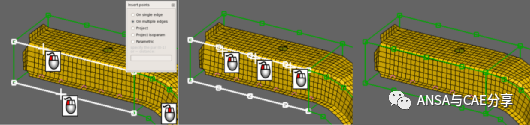
Project
选项可用于创建一个位于选定点投影上的控制点。激活功能并选择Project选项。选择一个点位置(节点,3D点等)。然后,选择要投影的边后成功创建一个控制点。
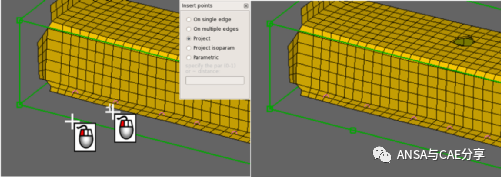
Project isoparam
选项可用于在Box等参数空间内投影点的位置插入控制点。首先确保工具栏中激活Box Center Points

可见性为激活状态。激活该功能,选择Project isoparam选项。选择一个点位置,然后选择其等参数空间将用于投影的框。最后,选择应该投影点的边。所选边将添加一个控制点。
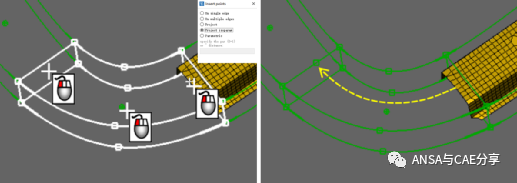
Parametric
选项可用于沿着选定的边缘以特定距离插入控制点。用鼠标左键选择一条边。出现箭头指示边缘的开始。在被激活的字段中,用户可以输入参数或绝对距离值(带有〜前缀)并按输入。将控制点插入所需位置。
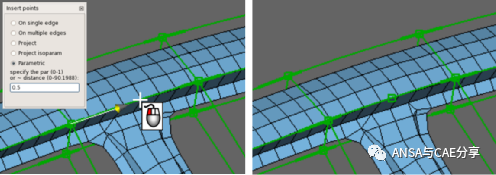

功能 Control Points> Number可用于沿边插入特定数量的控制点。激活功能,用鼠标左键选择一条或多条边并确认。打开Insert Number窗口,显示当前的控制点数(在这种情况下为0)。输入新值确认后将添加指定数量的控制点。
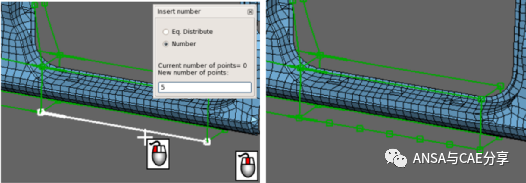
Equal Distribution
选项可将控制点沿所选边缘均匀分布。激活该功能并选择Equal Distribution选项。选择所需的边并按中间按钮确认(该选项不会删除或创建新的控制点,它只是移动已经定义的点,使其均匀分布)
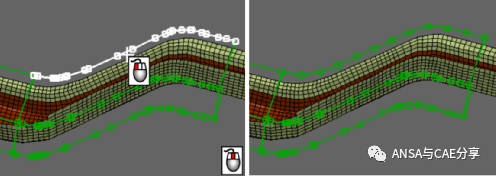

激活Control Points> Delete功能以删除不需要的控制点。Selection window选择模式窗口打开。默认情况下,Nodes节点模式处于选择状态。用户可以用鼠标左键选择单个控制点,也可以选择使用框。选定的控制点以黄色突出显示
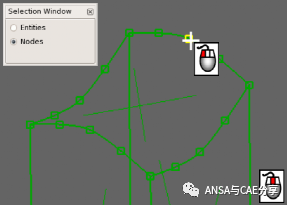
如果单选按钮切换到Entities模式,则用户可以用鼠标左键选择边,并且将自动选择其所有控制点。然后用鼠标中间按钮确认删除。
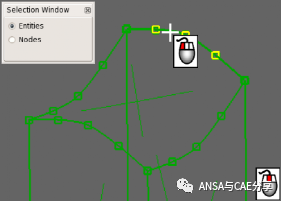
选择hatch面,将选择相应Morphing面的所有控制点。然后用鼠标中间按钮确认删除。
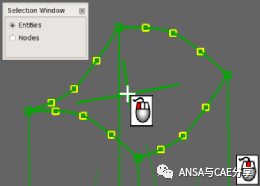
删除所有控制点后,边缘将变为直线形式。
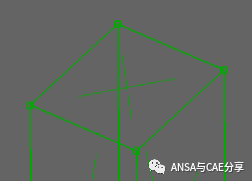

非常接近的控制点可能在变形期间引起一些问题,例如单元畸形。Rem.Double功能可用于检查删除非常接近的控制点。
激活Control Points> Rem.Double功能,Remove double窗口打开。输入容差值并按Select。ANSA在可见的控制点之间进行搜索,并以黄色突出显示重复的控制点。用鼠标中间按钮确认。选定的点将被删除。删除的控制点数量将在ANSA信息窗口中报告提示。
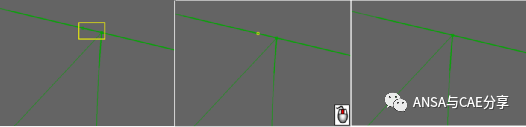
免责声明:本文系网络转载或改编,未找到原创作者,版权归原作者所有。如涉及版权,请联系删